Οι Χάρτες Google σάς επιτρέπουν να αποθηκεύετε τη διεύθυνση του σπιτιού σας στο πρόγραμμα για να εξοικονομείτε χρόνο όταν αναζητάτε οδηγίες ή ελέγχετε πληροφορίες για την κυκλοφορία. Αλλά εάν μετακομίσατε πρόσφατα, δεν θέλετε η εφαρμογή να σας κατευθύνει σε τοποθεσίες που ξεκινούν από την παλιά σας διεύθυνση. Ευτυχώς, η αλλαγή της διεύθυνσης του σπιτιού σας στους Χάρτες Google δεν είναι δύσκολη και μπορεί να γίνει σε μερικά βήματα.
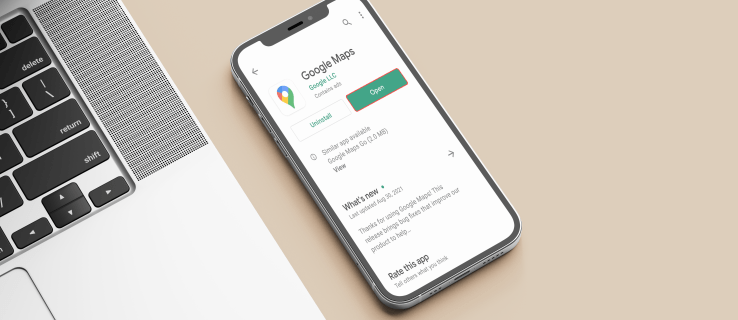
Αν θέλετε να μάθετε πώς να αλλάξετε τη διεύθυνση του σπιτιού σας στους Χάρτες Google, μην ψάχνετε άλλο. Σε αυτό το άρθρο, θα σας διδάξουμε πώς να το κάνετε σε διαφορετικές πλατφόρμες και θα προσφέρουμε λύσεις σε πιθανά προβλήματα που μπορεί να αντιμετωπίσετε.
Πώς να αλλάξετε τη διεύθυνση του σπιτιού σας στους Χάρτες Google σε υπολογιστή
Εάν χρησιμοποιείτε τους Χάρτες Google στον υπολογιστή σας και θέλετε να επεξεργαστείτε τη διεύθυνση του σπιτιού σας για οποιονδήποτε λόγο, δείτε τις παρακάτω οδηγίες:
- Ανοίξτε τους Χάρτες Google. Βεβαιωθείτε ότι έχετε συνδεθεί στον σωστό λογαριασμό.

- Πατήστε τις τρεις γραμμές στην επάνω αριστερή γωνία.

- Επιλέξτε "Τα μέρη σας".

- Πατήστε "Ετικέτα".

- Εισαγάγετε τη νέα σας διεύθυνση κατοικίας.

- Πατήστε «Αποθήκευση».

Πώς να αλλάξετε τη διεύθυνση του σπιτιού σας στους Χάρτες Google σε ένα iPhone
Η εφαρμογή Χάρτες Google είναι διαθέσιμη για iPhone στο App Store. Εάν είστε χρήστης iPhone και θέλετε να αλλάξετε τη διεύθυνση του σπιτιού σας εντός της εφαρμογής, ακολουθήστε αυτά τα βήματα:
- Πατήστε «Αποθηκευμένο» στο κάτω μέρος.

- Πατήστε "Με ετικέτα".

- Πατήστε τις τρεις τελείες δίπλα στο "Αρχική σελίδα".

- Επιλέξτε «Επεξεργασία αρχικής σελίδας».

- Εισαγάγετε τη νέα διεύθυνση κατοικίας.

Πώς να αλλάξετε τη διεύθυνση του σπιτιού σας στους Χάρτες Google σε ένα Android;
Η αλλαγή της διεύθυνσης του σπιτιού σας στους Χάρτες Google σε συσκευές Android μπορεί να γίνει ακολουθώντας αυτές τις οδηγίες:
- Πατήστε "Αποθηκευμένο" στο κάτω μενού.

- Στην ενότητα "Οι λίστες σας", επιλέξτε "Με ετικέτα".

- Πατήστε "Αρχική σελίδα".

- Εισαγάγετε τη νέα σας διεύθυνση κατοικίας.

Πρόσθετες συχνές ερωτήσεις
Γιατί δεν με αφήνει να αποθηκεύσω τη διεύθυνση του σπιτιού μου στους Χάρτες Google;
Εάν προσπαθήσατε να αλλάξετε τη διεύθυνση του σπιτιού σας, αλλά δεν πέτυχε, υπάρχουν ορισμένοι παράγοντες που πρέπει να ελέγξετε.
Πρώτον, οι Χάρτες Google συνδέουν τη διεύθυνση του σπιτιού σας με τον λογαριασμό σας Google. Αυτό σημαίνει ότι πρέπει να συνδεθείτε πριν αλλάξετε τη διεύθυνσή σας. Εάν δεν είστε συνδεδεμένοι, δεν θα έχετε πρόσβαση στις αποθηκευμένες τοποθεσίες σας. Επιπλέον, εάν δεν μπορείτε να αποθηκεύσετε τη διεύθυνση του σπιτιού σας, ελέγξτε για να βεβαιωθείτε ότι έχετε εισαγάγει το σωστό email.
Ένα άλλο πράγμα που πρέπει να ελέγξετε είναι η σύνδεση του υπολογιστή σας. Δεν μπορείτε να επεξεργαστείτε τη διεύθυνση του σπιτιού σας εάν δεν είστε συνδεδεμένοι στο διαδίκτυο ή σε ένα σήμα κινητής τηλεφωνίας. Εάν χρησιμοποιείτε Wi-Fi, βεβαιωθείτε ότι είστε συνδεδεμένοι σε ασύρματο δίκτυο ανοίγοντας οποιονδήποτε ιστότοπο ή εφαρμογή. Επιπλέον, εάν χρησιμοποιείτε δεδομένα κινητής τηλεφωνίας, ελέγξτε για να βεβαιωθείτε ότι έχετε αρκετά δεδομένα στο σχέδιό σας και ελέγξτε την ισχύ του σήματος σας.
Ένας άλλος λόγος που ενδέχεται να μην μπορείτε να αποθηκεύσετε τη διεύθυνση του σπιτιού σας είναι ότι η εφαρμογή δεν έχει ενημερωθεί. Ενημερώστε την εφαρμογή και δοκιμάστε ξανά.
Εάν έχετε δοκιμάσει όλα τα παραπάνω και εξακολουθείτε να μην μπορείτε να αποθηκεύσετε τη διεύθυνση του σπιτιού σας, η εφαρμογή ενδέχεται να αντιμετωπίζει ένα προσωρινό σφάλμα. Μπορείτε να δοκιμάσετε να επανεκκινήσετε το τηλέφωνό σας και αν αυτό δεν λειτουργεί, απενεργοποιήστε και ενεργοποιήστε την εφαρμογή ή εγκαταστήστε την ξανά.
Πώς μπορώ να προσθέσω τη διεύθυνση εργασίας μου στους Χάρτες Google;
Εκτός από την προσθήκη της διεύθυνσης του σπιτιού σας, οι Χάρτες Google σάς επιτρέπουν να αποθηκεύσετε τη διεύθυνση όπου εργάζεστε, η οποία είναι πιθανώς μια τοποθεσία που συχνάζετε.
Πώς μπορώ να προσθέσω τη διεύθυνση εργασίας μου στους Χάρτες Google σε υπολογιστή;
Δείτε πώς μπορείτε να προσθέσετε τη διεύθυνση εργασίας σας στους Χάρτες Google εάν χρησιμοποιείτε υπολογιστή:
1. Ανοίξτε τους Χάρτες Google.
2. Επιλέξτε τις τρεις γραμμές στην επάνω αριστερή γωνία.
3. Πατήστε "Τα μέρη σας".
4. Επιλέξτε «Εργασία».
5. Εισαγάγετε τη διεύθυνση εργασίας σας.
6. Πατήστε «Αποθήκευση».
Πώς μπορώ να αποθηκεύσω οδηγίες από το σπίτι προς τη δουλειά;
Το καρφίτσωμα της κατεύθυνσης από το σπίτι στην εργασία σάς επιτρέπει να εξοικονομείτε χρόνο και να ελέγχετε τις κυκλοφοριακές συνθήκες, όπως οδικές εργασίες, πιθανά ατυχήματα ή οτιδήποτε άλλο μπορεί να επηρεάσει τη διαδρομή σας.
Πώς μπορώ να αποθηκεύσω οδηγίες από το σπίτι στην εργασία σε ένα iPhone;
Εάν θέλετε να καρφιτσώσετε οδηγίες από το σπίτι προς την εργασία και χρησιμοποιείτε iPhone, ακολουθήστε αυτά τα βήματα:
1. Ανοίξτε την εφαρμογή Χάρτες Google και βεβαιωθείτε ότι είστε συνδεδεμένοι στον λογαριασμό σας.
2. Ορίστε τη διεύθυνση του σπιτιού και της εργασίας σας, εάν δεν το έχετε κάνει.
3. Πατήστε το εικονίδιο οδηγιών. Είναι ο μπλε κύκλος με ένα λευκό βέλος.
4. Επιλέξτε τη θέση έναρξης και τον προορισμό.
5. Επιλέξτε τον τρόπο μεταφοράς.
6. Πατήστε το εικονίδιο καρφίτσας.
Μπορείτε να βρείτε τα καρφιτσωμένα ταξίδια στην καρτέλα "Μετάβαση" στο κάτω μενού.
Προσαρμόστε τους Χάρτες Google στις ανάγκες σας
Ένα από τα καλύτερα χαρακτηριστικά των Χαρτών Google είναι η δυνατότητα προσαρμογής του στις ανάγκες σας. Με λίγα μόνο κλικ, μπορείτε να αποθηκεύσετε τις τοποθεσίες σας με τις περισσότερες επισκέψεις και να προβάλετε σχετικές πληροφορίες κυκλοφορίας. Εάν μετακομίσατε πρόσφατα, είναι απαραίτητο να μάθετε πώς να αλλάζετε διεύθυνση σπιτιού στους Χάρτες Google για να δείτε τα σχετικά δεδομένα και να καρφιτσώσετε τις διαδρομές που χρησιμοποιείτε συχνά.
Έχετε τη διεύθυνση του σπιτιού σας αποθηκευμένη στους Χάρτες Google; Πόσο συχνά καρφιτσώνετε τις πιο συχνές διαδρομές; Πείτε μας στην παρακάτω ενότητα σχολίων.
























